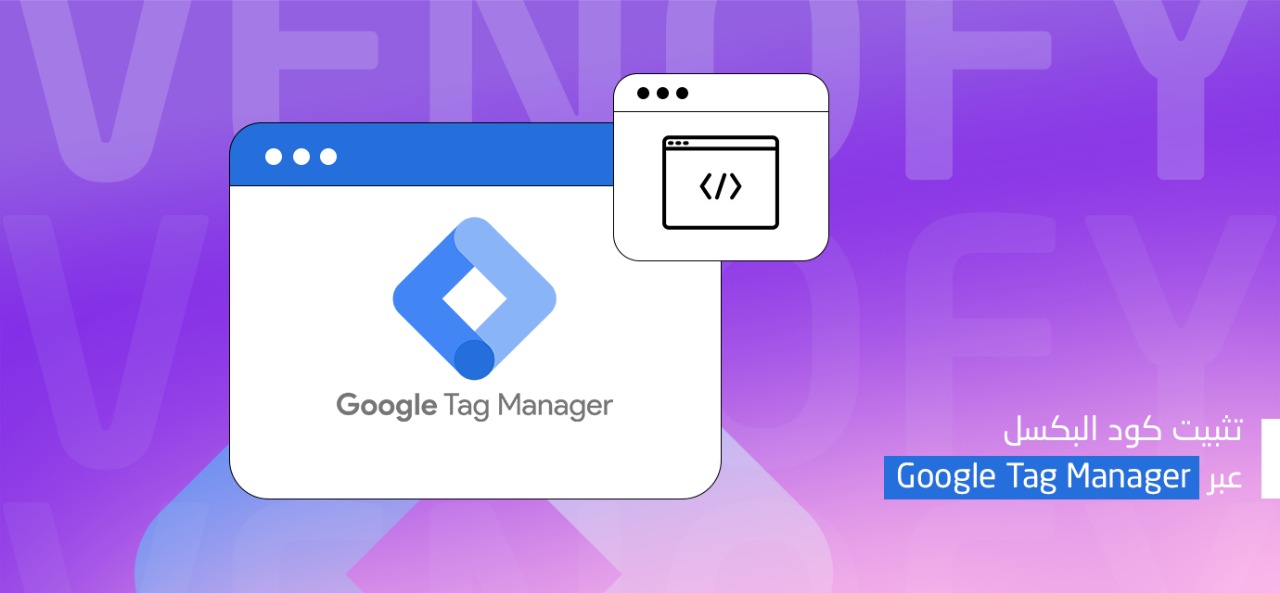
تثبيت كود البكسل عبر Google Tag Manager
تم الإنشاء في 20 فبراير، 2025 • الربط
تثبيت كود البكسل عبر Google Tag Manager
الخطوة الأولى: تسجيل الدخول إلى Google Tag Manager (GTM)
1. قم بزيارة Google Tag Manager.
2. قم بتسجيل الدخول باستخدام حساب Google الخاص بك.
3. افتح الموقع أو التطبيق الذي ترغب في تثبيت البكسل عليه.
الخطوة الثانية: إنشاء علامة جديدة
1. انقر على “Tags” في القائمة الجانبية اليسرى.
2. انقر على زر “New” لإنشاء علامة جديدة.
الخطوة الثالثة: الحصول على كود البكسل
1. قم بتسجيل الدخول إلى منصة Venofy.
2. إذا لم يكن لديك حملة، قم بإنشاء واحدة جديدة.
3. انقر على الثلاث نقاط بجانب الحملة ثم اختر “تثبيت البكسل”.
4. انسخ كود البكسل.
5. يمكنك أيضًا الحصول على كود البكسل من البريد الترحيبي.
الخطوة الرابعة: إضافة كود البكسل
1. أعطِ العلامة اسمًا وصفيًا، مثل: “كود البكسل - [المنصة]”.
2. في نافذة إعداد العلامة، انقر على “Tag Configuration”.
3. اختر “Custom HTML” كنوع العلامة.
4. الصق كود البكسل في حقل HTML، مع التأكد من نسخه بدقة كما هو.
5. انقر على “Triggering” لتحديد وقت تشغيل البكسل.
6. اختر “All Pages” لتشغيل البكسل على جميع الصفحات.
7. انقر على “Save” لحفظ الإعدادات.
الخطوة الخامسة: نشر التغييرات
1. انقر على “Submit” في الزاوية العلوية اليمنى.
2. أضف وصفًا للتغييرات (مثل: “تمت إضافة كود البكسل لـ [المنصة]”).
3. انقر على “Publish” لنشر التغييرات مباشرة.